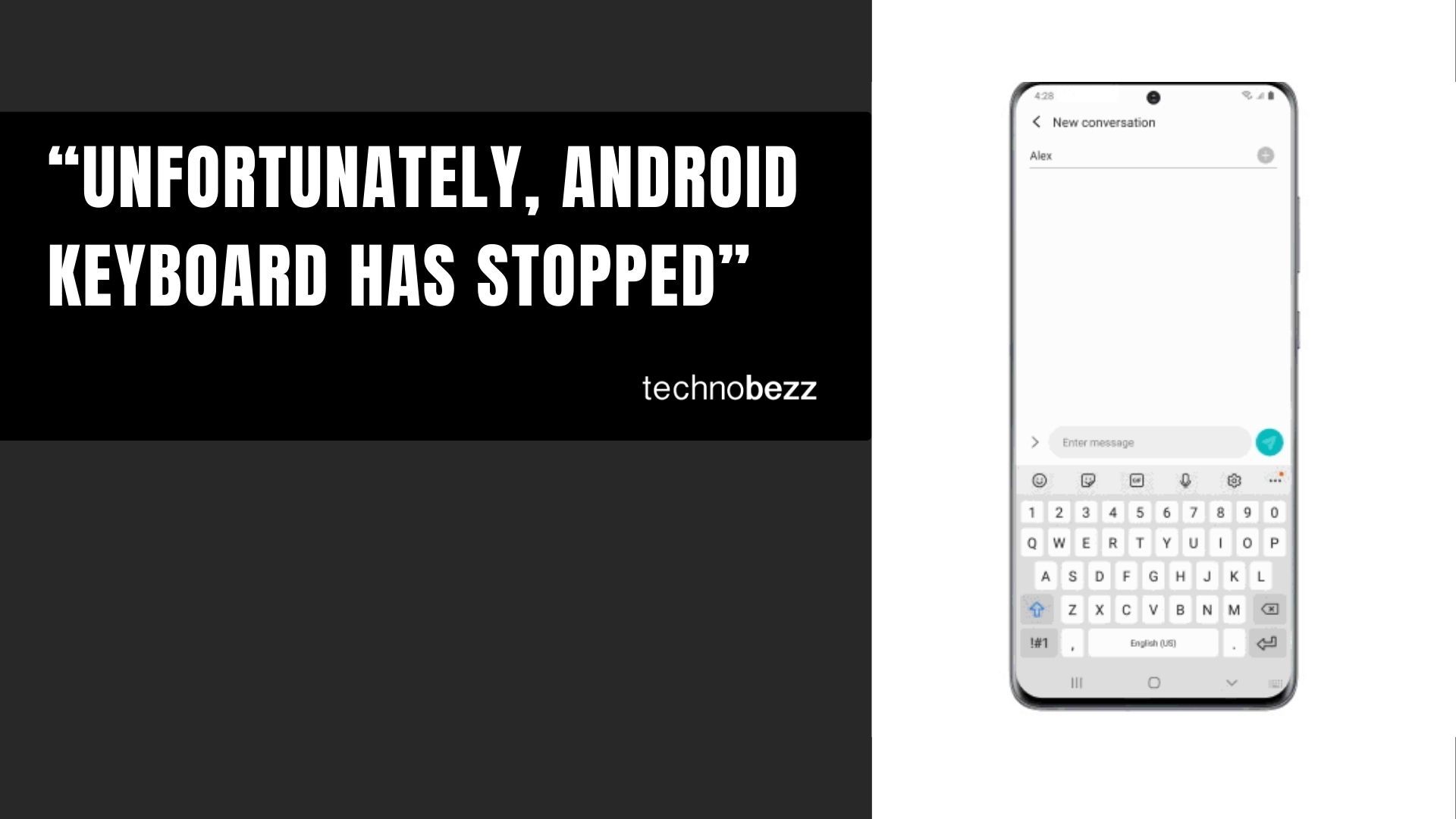
Die Tastatur Ihres Samsung- oder Android-Telefons funktioniert nicht? 11 Möglichkeiten zur Behebung
Warum funktioniert meine Tastatur nicht? Diese Frage wurde uns auf Technobezz schon oft gestellt. Sie lieben Ihr Android für all die hastigen Nachrichten, die Sie jederzeit damit verschicken können, und jetzt sehen Sie die Meldung „Leider hat die Tastatur aufgehört zu funktionieren.“
Zweifellos möchten Sie das Problem schnell beheben. Wenn Sie nach Lösungen suchen, um die Fehlermeldung „ Leider hat die Samsung-Tastatur angehalten “ loszuwerden, lesen Sie weiter.
Siehe auch: So beheben Sie das Einfrieren und Abstürzen von Apps auf Android .
Lösungen für „Leider funktioniert die Android-Tastatur nicht mehr“
Lösung 1: Starten Sie die Tastatur neu
Ein Neustart der Tastatur kann das Problem sehr effektiv lösen. Mehrere Leser fanden dies hilfreich. Während einige berichteten, dass das Problem später wieder auftrat, stellten andere fest, dass es sich um ein „einmaliges“ Problem handelte, das durch einen Neustart der Tastatur behoben wurde.
- Gehen Sie zum Einstellungsmenü des Geräts.
- Scrollen Sie nach unten zum Abschnitt „Apps“ und tippen Sie auf „Anwendungsmanager“ oder „Apps“.
- Tippen Sie oben rechts auf dem Bildschirm auf Mehr (3 Punkte) .
- Wählen Sie nun „System-Apps anzeigen“ aus.

- Suchen Sie nun nach der App „Android Keyboard“ oder „Samsung Keyboard“ und tippen Sie darauf
- Tippen Sie nun auf „Stopp erzwingen“, um die Tastatur zu stoppen.
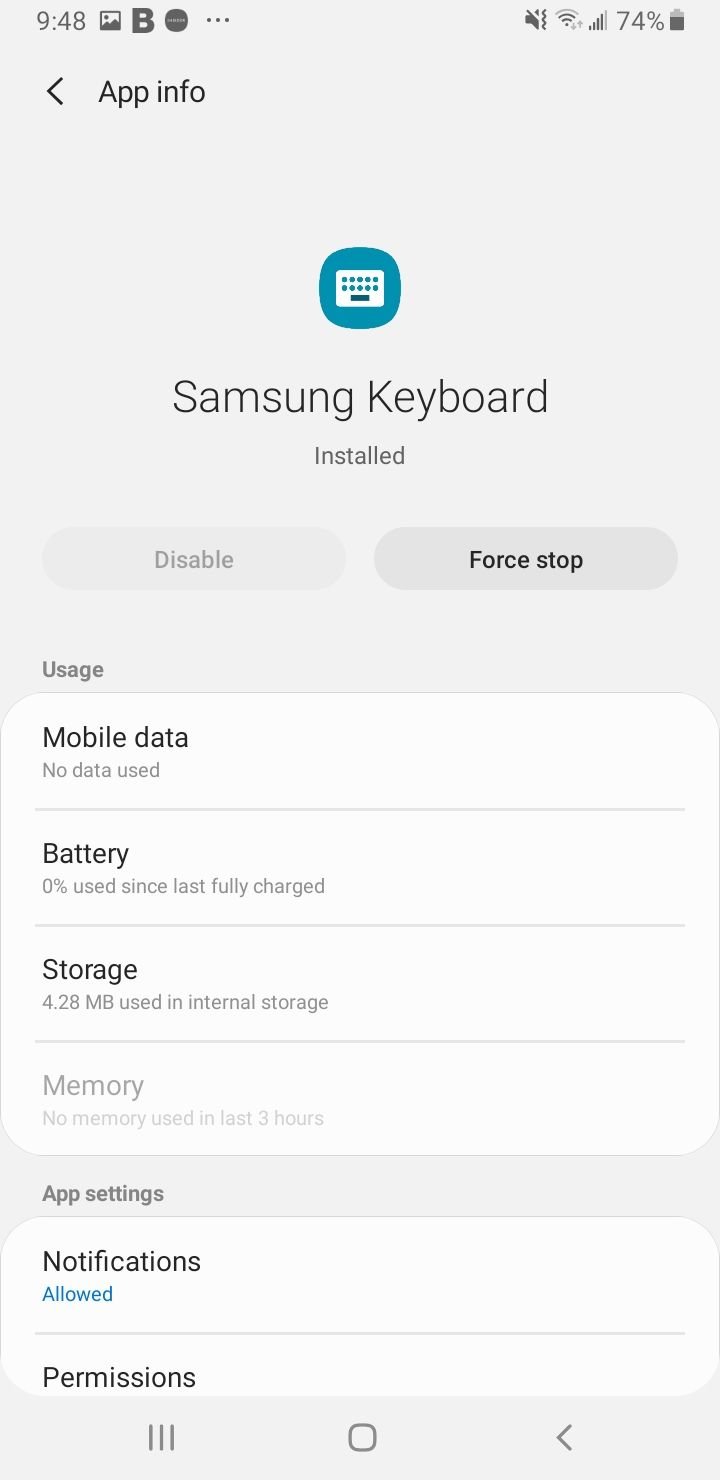
Verlassen Sie das Menü „Einstellungen“, verwenden Sie wieder die Tastatur und prüfen Sie, ob sie funktioniert. Wenn Sie eine Tastatur eines Drittanbieters verwenden oder der Gerätehersteller seine eigene Tastatur installiert hat, sollten Sie nach der verwendeten Tastatur suchen.
Lösung 2: Starten Sie das Gerät neu
Die App weist möglicherweise einige Probleme auf. Ein Neustart des Geräts kann grundlegende App-Probleme lösen und einfache Störungen im Telefon beheben. Starten Sie das Gerät neu und prüfen Sie, ob die Tastatur funktioniert.

Sie können auch lesen: So beheben Sie das Problem „Nicht im Netzwerk registriert“ auf Samsung Galaxy/Android.
Lösung 3: Cache und Daten für die Tastatur-App löschen
Durch das Löschen des Caches und der Daten einer Anwendung können Sie beschädigte Dateien entfernen oder aufgrund von Fehlern Probleme verursachen. Während das Löschen der Cache-Dateien keine wichtigen Informationen löscht, gehen die von Ihnen in der App vorgenommenen Einstellungsanpassungen verloren.
Wenn Sie bestimmte Änderungen an der Tastatur vorgenommen haben, verschwinden diese. Sie müssen in die Tastatureinstellungen zurückkehren und die Änderungen erneut vornehmen.
- Gehen Sie zum Einstellungsmenü Ihres Geräts.
- Tippen Sie auf Anwendungsmanager oder Apps (je nach verwendetem Telefonmodell).
- Suchen Sie nun nach der Tastatur-App. Es kann Samsung, Android Keyboard oder die von Ihnen verwendete Tastatur sein, wenn Sie eine Tastatur eines Drittanbieters oder das Skin des Herstellers über dem Standard-Android installiert haben.
- Tippen Sie auf die Tastatur-App
- Tippen Sie auf Speicher
- Tippen Sie anschließend auf Cache leeren.
- Tippen Sie jetzt auf Daten löschen.
- Tippen Sie zur Bestätigung auf OK
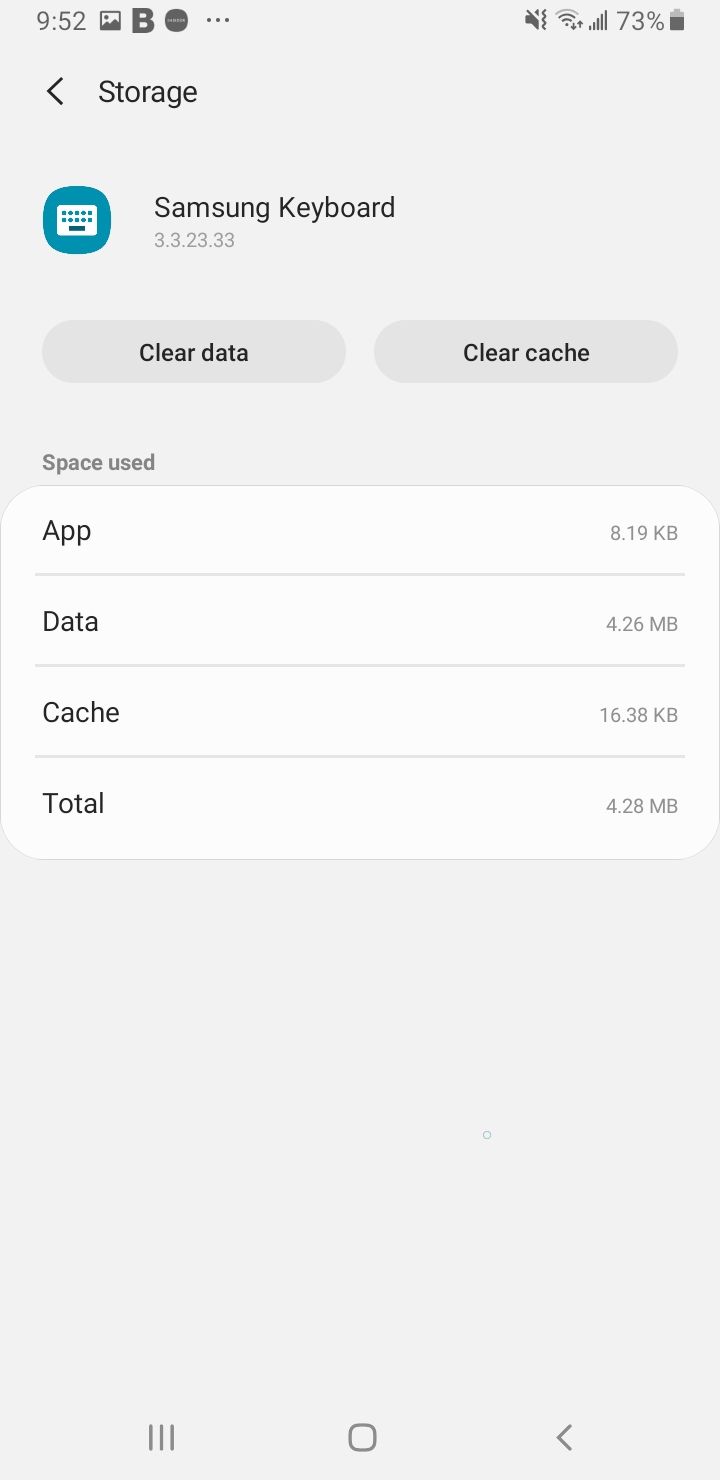
Nachdem der Cache und die Datendateien gelöscht wurden, starten Sie Ihr Gerät neu und prüfen Sie, ob die Tastatur funktioniert.
Lösung 4: Cache und Datendateien für die Wörterbuch-App löschen
Die Wörterbuch-App ist eng mit der Tastatur-App verknüpft. Wenn aus irgendeinem Grund die Fehlermeldung „Leider wurde die Tastatur angehalten“ angezeigt wird, liegt dies möglicherweise an beschädigten Dateien in der Wörterbuch-App. Das Löschen dieser Dateien kann das Problem lösen.
- Gehen Sie zum Einstellungsmenü Ihres Geräts
- Tippen Sie auf Anwendungsmanager oder Apps
- Scrollen Sie nach unten, suchen Sie nach der Wörterbuch-App und tippen Sie darauf
- Tippen Sie auf Speicher > Cache leeren
- Tippen Sie dann auf Daten löschen
- Tippen Sie zur Bestätigung auf OK
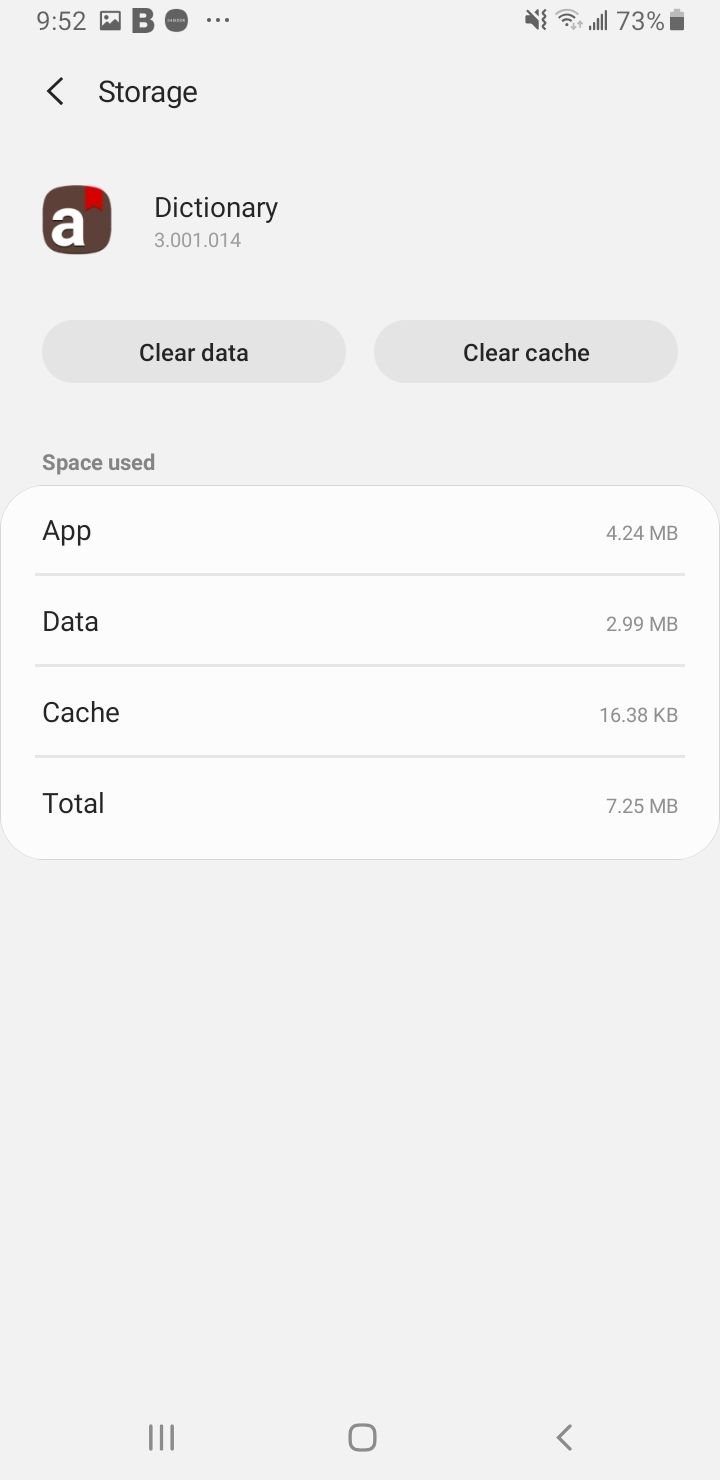
Überprüfen Sie nach dem Löschen des Cache und der Datendateien, ob das Problem behoben wurde.
Lösung 5: Aktualisieren Sie Google Keyboard (oder eine andere Tastatur, die Sie verwenden)
Sie können das Problem beheben, indem Sie die Google-Tastatur aktualisieren. Wenn Sie eine andere Tastatur verwenden, gilt dasselbe. So aktualisieren Sie die Tastatur:
- Öffnen Sie den Play Store
- Tippen Sie oben rechts auf Ihren Avatar oder Ihr Profilbild
- Tippen Sie anschließend auf „Apps und Gerät verwalten“
- Tippen Sie auf „Updates verfügbar“
- Wenn es eine neue Version der von Ihnen verwendeten Tastatur-App gibt, tippen Sie direkt daneben auf Aktualisieren

Lösung 6: Setzen Sie die Tastatureinstellungen zurück
Bestimmte Geräte wie Samsung-Geräte verwenden die Samsung-Tastatur. Sie können die Tastatureinstellungen zurücksetzen, was zur Lösung des Problems beitragen kann. Wenn Sie ein Samsung-Benutzer sind, befolgen Sie diese Schritte, um die Einstellungen zurückzusetzen:
- Gehen Sie zum Einstellungsmenü Ihres Geräts
- Tippen Sie auf Allgemeine Verwaltung
- Wählen Sie dann die Sprache und geben Sie ein
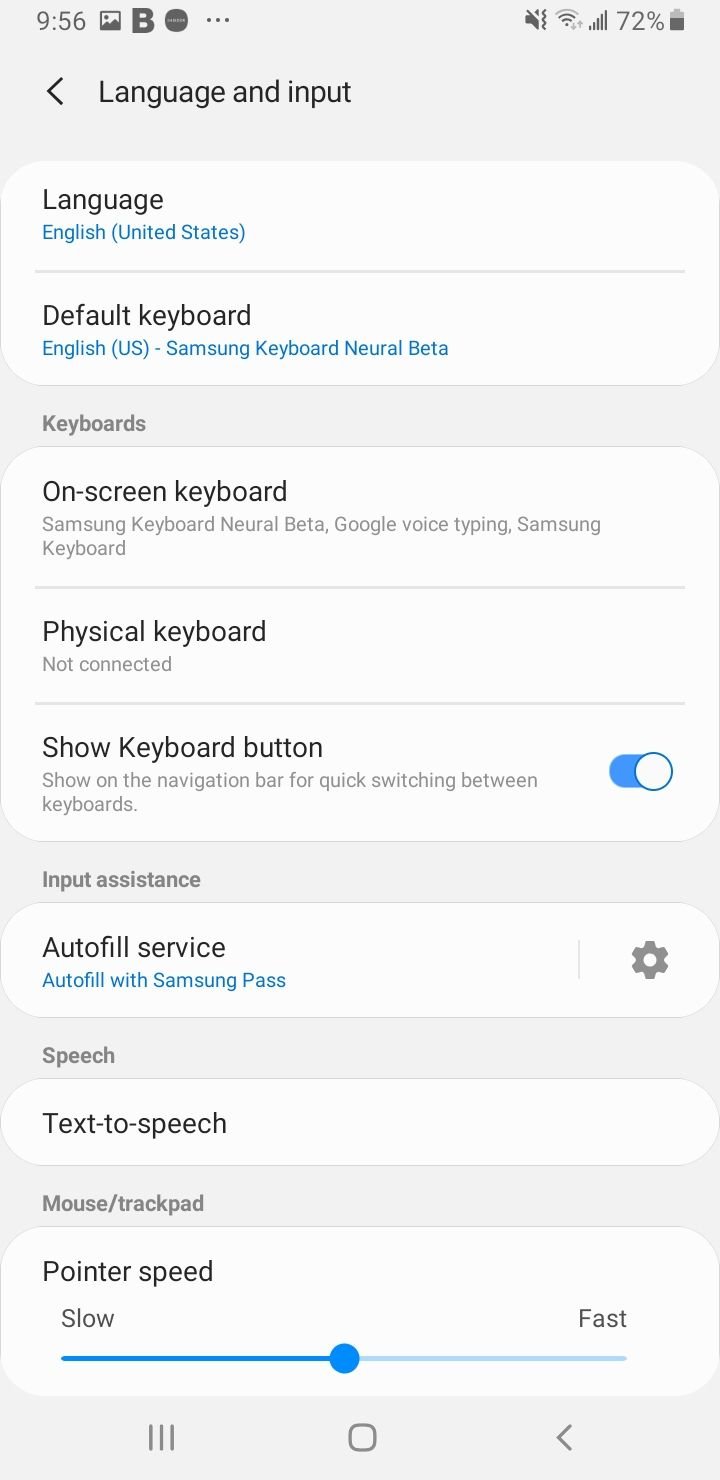
- Tippen Sie auf „Bildschirmtastatur“.
- Tippen Sie auf Ihre Standardtastatur
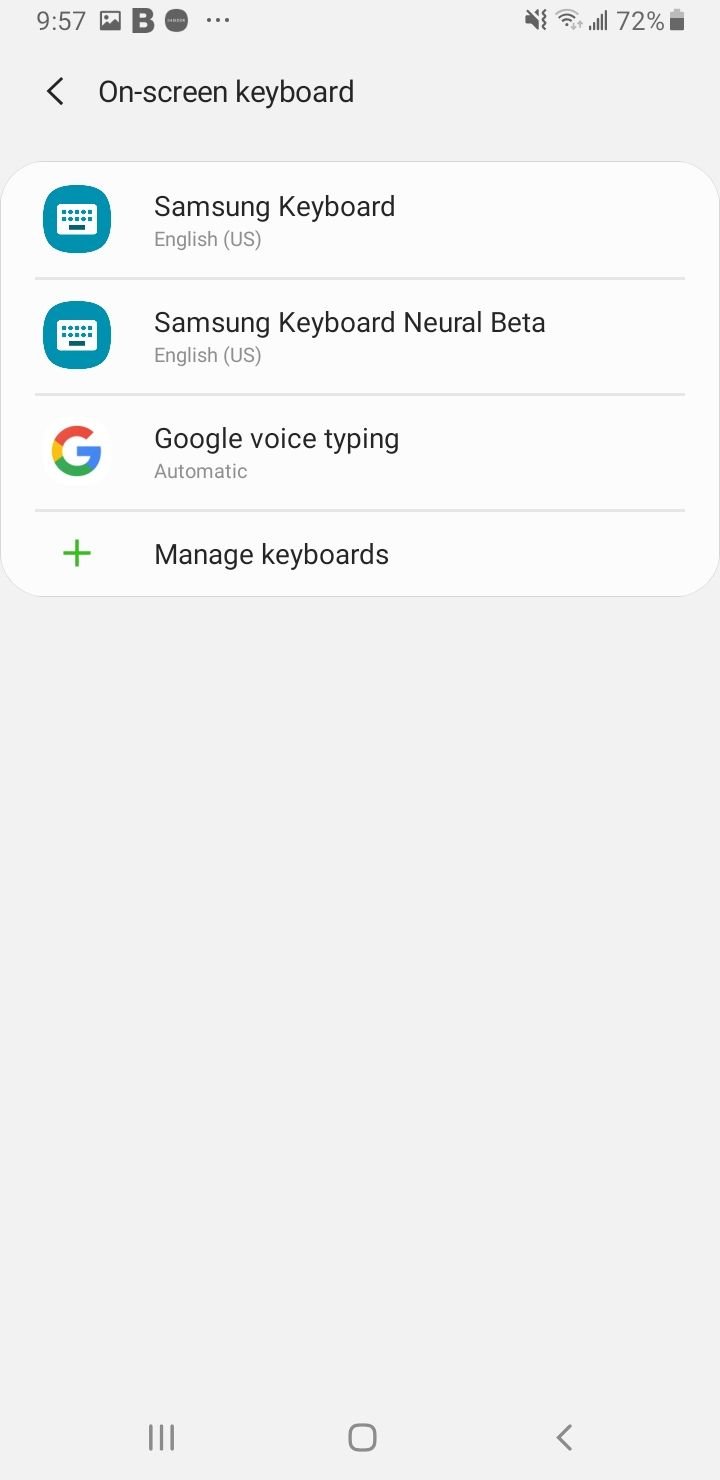
- Tippen Sie anschließend auf Auf Standardeinstellungen zurücksetzen
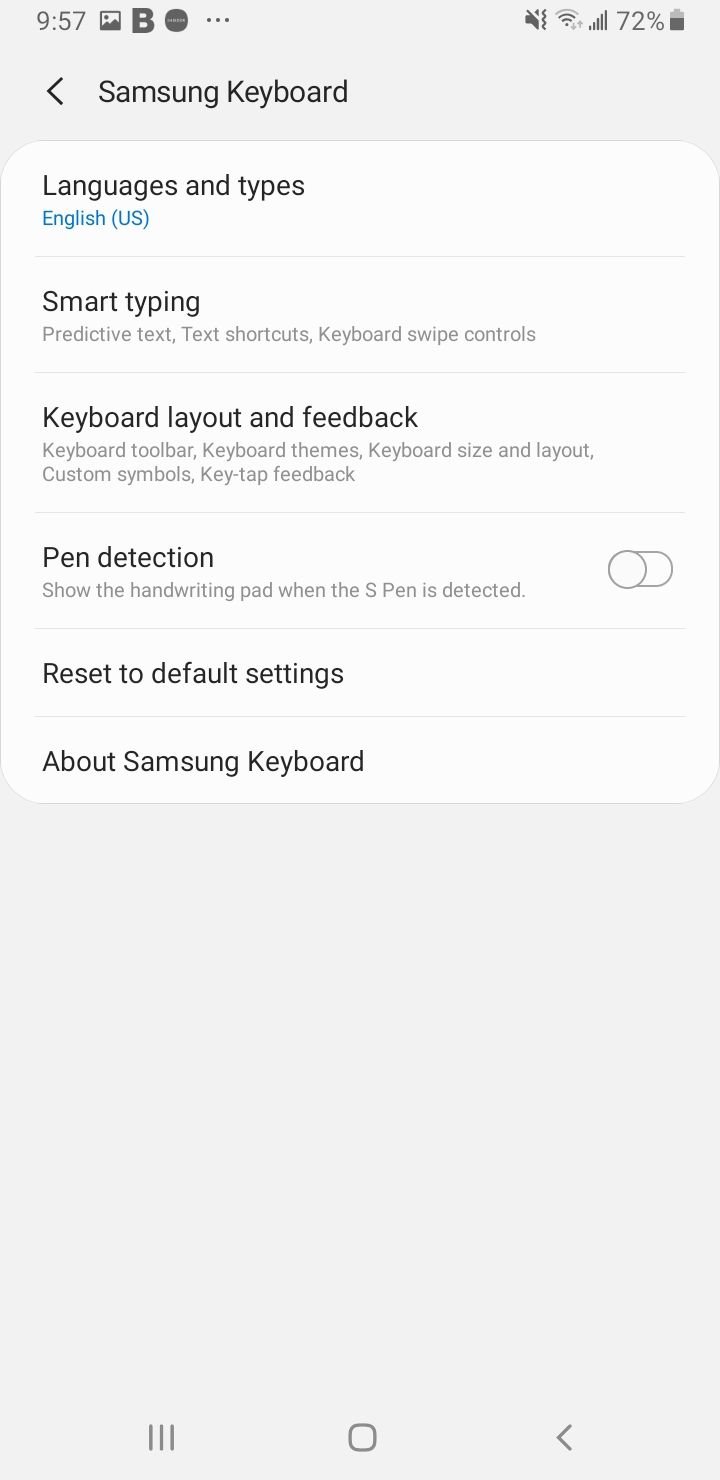
Lösung 7: Verwenden Sie eine Tastatur-App eines Drittanbieters
Wer auf die Tastatur-App verzichten kann, kann eine Drittanbieter-App verwenden. Diese löst zwar nicht das Problem mit der Tastatur, ermöglicht aber die Nutzung einer Tastatur.
Überprüfen Sie den Play Store für eine für Sie geeignete Option. Sobald Sie die Tastatur installiert haben, werden Sie gefragt, ob Sie sie als Standard festlegen möchten. Stimmen Sie also unbedingt zu.
Lösung 8: Aktualisieren Sie die Gerätesoftware
Die Software unseres Geräts ist entscheidend dafür, dass alle Apps reibungslos laufen. Wenn sich ein Softwareupdate verzögert hat, ist es an der Zeit, die neueste Version zu installieren. Updates stellen sicher, dass alle bekannten Bugs und Fehler behoben werden.
- Gehen Sie zum Einstellungsmenü Ihres Geräts
- Tippen Sie auf „Über das Gerät“ oder „Software-Update“
- Tippen Sie auf Softwareupdate oder Systemupdate
- Das Gerät sucht nach neuen Updates.

Sobald Ihr Gerät aktualisiert ist, erhalten Sie eine Bestätigung, dass es die neueste Software verwendet.
Lösung 9: Installieren Sie Updates für Google Keyboard
Sie können versuchen, dieses Problem zu beheben, indem Sie Updates für die Google-Tastatur installieren. Navigieren Sie auf Ihrem Android-Telefon zum Play Store und suchen Sie nach Updates für die Google-Tastatur.
Lösung 10: Neustart im abgesicherten Modus
Wenn das Problem weiterhin besteht, müssen Sie vergleichsweise komplexere Schritte zur Fehlerbehebung ausprobieren. In diesem Schritt finden Sie durch einen Neustart Ihres Geräts im abgesicherten Modus heraus, ob das Problem durch eine der Drittanbieter-Apps verursacht wird. Dies bedeutet, dass Ihre Standard-Android-Tastatur im abgesicherten Modus funktioniert .
- Halten Sie die Einschalttaste auf Ihrem Gerät gedrückt, bis das Einschaltmenü angezeigt wird. Tippen Sie auf „Ausschalten“.
- Halten Sie die Einschalttaste und die Leiser-Taste gleichzeitig gedrückt, um das Gerät einzuschalten.
- Sobald das Samsung-Logo auf dem Bildschirm erscheint, können Sie den Einschaltknopf loslassen. Halten Sie dabei die Leiser-Taste weiterhin gedrückt.
- Der abgesicherte Modus wird jetzt unten links auf dem Bildschirm angezeigt.
So beenden Sie den abgesicherten Modus (3 Möglichkeiten):
- Halten Sie die Einschalttaste gedrückt, mindestens 6 Sekunden und tippen Sie dann auf „Neustart“.
- Halten Sie die Tasten Power und Volume Down gedrückt für mindestens 5 Sekunden
- Wischen Sie vom oberen Bildschirmrand nach unten, um auf das Benachrichtigungsfeld zuzugreifen, und tippen Sie dann auf „Abgesicherter Modus ist aktiviert“, um ihn zu deaktivieren und neu zu starten.

Sobald das Gerät im abgesicherten Modus neu gestartet wird, wird auf dem Bildschirm „Abgesicherter Modus“ angezeigt. Überprüfen Sie, ob die Tastatur im abgesicherten Modus funktioniert.
Wenn dies der Fall ist, ist möglicherweise eine der von Ihnen verwendeten Drittanbieter-Apps der Übeltäter. Um die App zu identifizieren, die das Problem verursachen könnte, müssen Sie sie zunächst herausfinden und dann versuchen, die kürzlich installierten Apps zu deaktivieren.
Machen Sie das mit jeder App einzeln. So können Sie feststellen, ob die Tastatur nach dem Deaktivieren einer bestimmten App wieder funktioniert. Wenn Sie wissen, welche App das Problem verursacht hat, deinstallieren Sie sie.
Wenn Sie eine Tastatur eines Drittanbieters verwenden, die nicht funktioniert, deinstallieren Sie diese Tastatur und versuchen Sie, die Standardtastatur von Android zu verwenden. Oder Sie können versuchen, eine andere Tastatur eines Drittanbieters aus dem Play Store zu installieren.
Lösung 11: Alle Einstellungen zurücksetzen
Wenn Ihre Tastatur immer noch nicht funktioniert, sollten Sie alle Einstellungen zurücksetzen . Auf diese Weise können Sie das Gerät in den ursprünglichen Zustand zurückversetzen. Dadurch werden Ihre Daten, einschließlich der Daten von Drittanbietern, NICHT gelöscht. Gehen Sie als Nächstes wie folgt vor:
- Gehen Sie zum Einstellungsmenü Ihres Geräts
- Tippen Sie auf „Allgemeine Verwaltung“.
- Tippen Sie dann auf Zurücksetzen
- Tippen Sie auf Einstellungen zurücksetzen

Anschließend können Sie die Daten wiederherstellen und das Gerät wie gewohnt weiter nutzen.
So beheben Sie das Problem: „Leider funktioniert die Samsung-Tastatur nicht mehr.“
Angenommen, Sie verwenden eines der Geräte der Samsung Galaxy S-Serie oder der Samsung Galaxy Note-Serie . In diesem Fall wird möglicherweise die folgende Meldung angezeigt: „Leider funktioniert die Samsung-Tastatur nicht mehr.“ Wie wir bereits erwähnt haben, sind die oben genannten Lösungen auf allen Android-Geräten wirksam, und Samsung ist keine Ausnahme.
Um das Problem „Die Samsung-Tastatur funktioniert leider nicht mehr“ zu beheben, versuchen Sie Folgendes:
- Starten Sie die Tastatur neu.
- Starten Sie Ihr Samsung-Gerät neu.
- Leeren Sie den Cache der verwendeten Tastatur-App. Wenn das Problem dadurch nicht behoben wird, löschen Sie die Daten der App.
- Löschen Sie den Cache und die Daten der Wörterbuch-App.
- Setzen Sie die Tastatureinstellungen zurück.
- Aktualisieren Sie die Software auf Ihrem Gerät.
- Einige Benutzer haben das Problem behoben, indem sie den Wörterbuchanbieter deaktiviert haben. Gehen Sie zu Einstellungen > Apps > Registerkarte „Alle“, suchen Sie unter den Apps nach dem Wörterbuchanbieter, tippen Sie darauf und klicken Sie auf „Deaktivieren“.
- Führen Sie eine Zurücksetzung auf die Werkseinstellungen durch.
Lesen Sie möglicherweise auch: So reparieren Sie ein Android-Telefon oder -Tablet, das sich nicht einschalten lässt .
